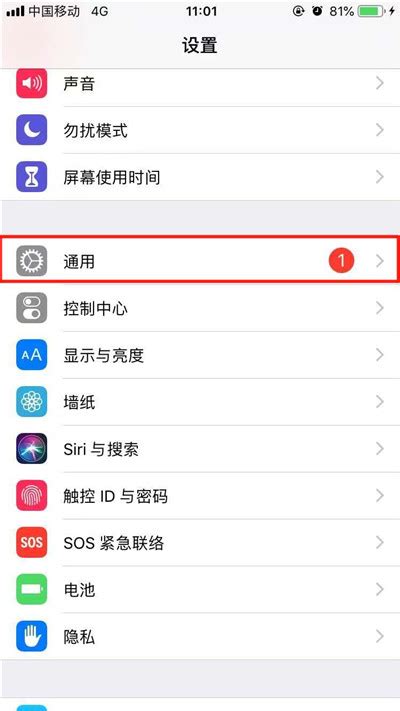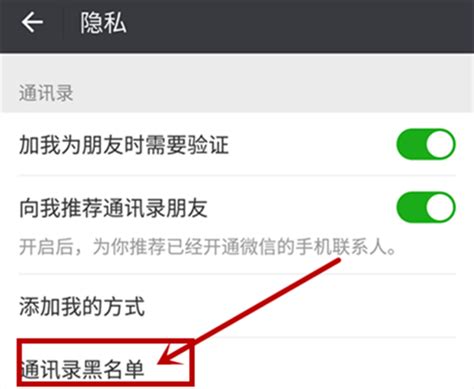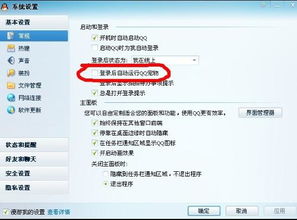如何解除iPhone 150MB流量下载限制
在当今的数字化时代,智能手机已成为我们日常生活中不可或缺的一部分。iPhone作为其中的佼佼者,凭借其卓越的性能和丰富的功能赢得了全球用户的青睐。然而,在使用iPhone的过程中,不少用户都曾遇到过一个问题:当尝试下载大于150MB的应用或文件时,系统会提示“此项目大于150MB,连接WiFi才能下载”。这一限制对于经常外出或处于Wi-Fi信号不佳环境的用户来说,无疑带来了诸多不便。那么,怎么取消iPhone限制流量下载150M呢?以下是一些实用的方法,帮助您轻松解决这一问题。

方法一:通过调整系统时间解除限制
对于iOS 13及更高版本的iPhone用户,可以尝试通过调整系统时间来解除流量下载限制。请注意,此方法可能会影响到手机的正常使用,请谨慎操作。

1. 打开“设置”:首先,在手机上找到并点击“设置”图标。
2. 进入“通用”:在设置页面中,找到并点击“通用”选项。
3. 调整“日期与时间”:接着,在通用页面中,找到并点击“日期与时间”选项。
4. 关闭自动设置:在时间设置页面,可以看到“自动设置”选项,将其关闭。
5. 调整日期:此时,您可以手动调整日期,将日期往后调整一个月。这样,系统就会认为当前处于未来的一个时间段,从而解除流量下载限制。
方法二:通过App Store设置解除限制
对于iOS 15及更高版本的iPhone用户,可以通过App Store的设置来解除流量下载限制。
1. 打开“设置”:在手机上找到并点击“设置”图标。
2. 进入App Store设置:在设置页面中,找到并点击“App Store”选项。
3. 调整下载设置:在App Store设置页面中,找到并点击“App下载”选项。然后,勾选“始终允许”即可。这样,您在下载应用时,系统将不再提示连接Wi-Fi。
方法三:通过蜂窝移动网络设置解除限制
对于希望针对特定应用解除流量下载限制的用户,可以通过蜂窝移动网络设置来实现。
1. 打开“设置”:在手机上找到并点击“设置”图标。
2. 进入蜂窝移动网络设置:在设置页面中,找到并点击“蜂窝移动网络”选项。
3. 检查应用数据使用:在蜂窝移动网络页面中,您可以看到一个列表,列出了各个应用程序的数据使用情况。检查是否有应用正在使用大量的流量,如果有,可以将其设置为仅在Wi-Fi下使用,或者适当限制其使用。
4. 解除下载限制:对于您希望使用流量下载的应用,找到该应用并关闭其“仅Wi-Fi下载”选项。这样,您就可以使用流量来下载该应用了。
方法四:通过重启iPhone解除限制
有时候,流量下载受限可能是由于某些网络设置问题导致的。此时,您可以尝试重启iPhone来解决问题。
1. 长按电源键:在手机上长按电源键,直到出现“滑动来关机”的提示。
2. 滑动关机:按照提示滑动屏幕上的关机按钮,将手机关机。
3. 重新启动:等待几秒钟后,再长按电源键重新启动手机。此时,您可以再次尝试下载应用,看是否还存在流量下载限制。
方法五:联系运营商解除限制
如果您已经尝试了上述所有方法,但仍然无法解除流量下载限制,那么可能是由于您的运营商设置或套餐问题导致的。此时,建议您联系运营商客户支持,了解是否存在一些网络设置或套餐问题,需要他们的帮助来解决。
1. 查找运营商联系方式:在手机上找到您的运营商信息,通常可以在“设置”->“蜂窝移动网络”中找到。
2. 联系客服:使用您找到的联系方式,联系运营商的客服人员。
3. 说明问题:向客服人员说明您遇到的问题,包括无法解除流量下载限制的情况。
4. 寻求帮助:请客服人员为您提供更详细的信息和指导,帮助您解决问题。
注意事项
在尝试上述方法之前,请确保您的数据套餐足够,以避免不必要的费用。同时,由于iOS版本和运营商的不同,操作步骤可能会有所不同。因此,在进行任何操作之前,请务必确认您的iPhone型号、iOS版本以及运营商信息。
此外,虽然上述方法可以帮助您解除流量下载限制,但请注意不要过度使用流量下载大型文件或应用,以免导致流量超出套餐限制而产生额外费用。如果您经常需要下载大型文件或应用,建议考虑升级您的数据套餐或寻找更合适的网络套餐方案。
总之,通过调整系统时间、App Store设置、蜂窝移动网络设置、重启iPhone或联系运营商等方法,您可以轻松解除iPhone的流量下载限制。希望这些方法能够帮助到您,让您在享受iPhone带来的便利时更加自由。
-
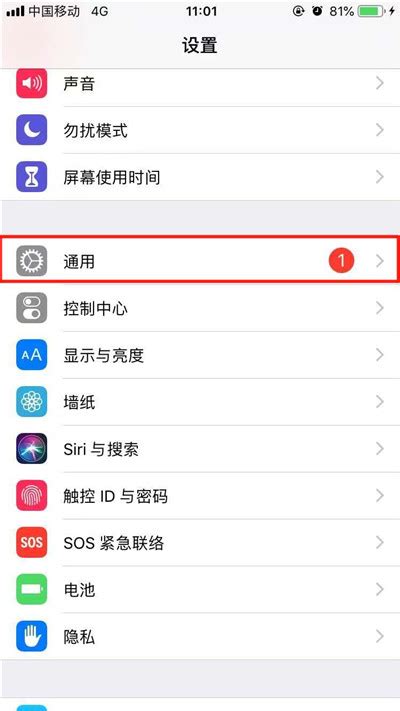 iPhone6突破限制:轻松下载超150M大流量应用秘籍资讯攻略10-27
iPhone6突破限制:轻松下载超150M大流量应用秘籍资讯攻略10-27 -
 如何解除OPPO手机的流量使用限制?资讯攻略10-25
如何解除OPPO手机的流量使用限制?资讯攻略10-25 -
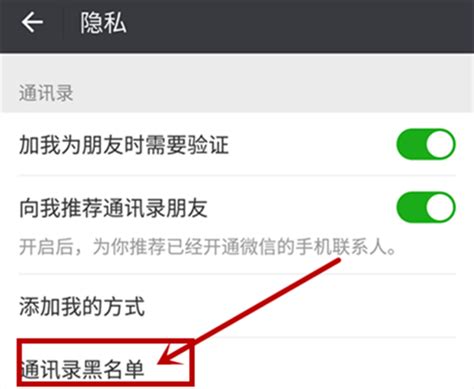 如何解除YY软件的黑名单限制资讯攻略11-29
如何解除YY软件的黑名单限制资讯攻略11-29 -
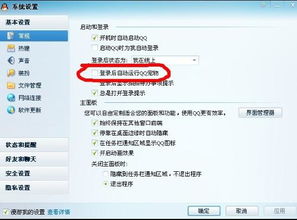 如何快速解除QQ禁止登录的限制?资讯攻略11-18
如何快速解除QQ禁止登录的限制?资讯攻略11-18 -
 如何解除英雄联盟的健康游戏系统限制资讯攻略11-25
如何解除英雄联盟的健康游戏系统限制资讯攻略11-25 -
 苹果手机如何轻松设置流量使用限制资讯攻略11-20
苹果手机如何轻松设置流量使用限制资讯攻略11-20